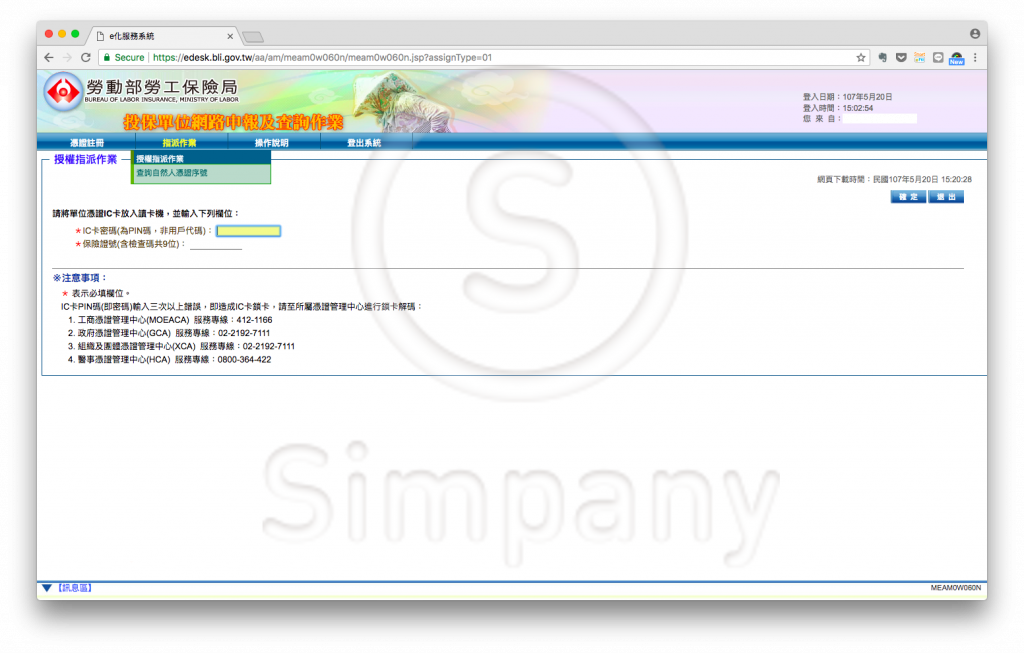公司剛開始起步的時候,常常是校長兼撞鐘,一個人當三個人用 。當你好不容易找到了一個適合的人來幫你撞個鐘,很好,你還要先幫他算一下勞健保的費用,並幫他加保勞健保,你才可以把這個工作交出去。
在網路世代之前,加退保勞健保通常都是用紙本作業(很遺憾的,如果您尚未有勞健保投保單位,建議還是先用紙本送出「勞健保投保單位的設立申請」,因為線上辦理勞健保單位的設立,只能以最高級距投保,還是需紙本調降)。
如果您已經有勞健保投保單位,紙本申請需要先去勞保局的網站下載「勞保、健保及勞退3合1表格」,辛苦地把你查完算完的勞健保金額 填上,然後用印,掛號寄到勞保局。而且這一切的動作,你都要在員工就職(離職)的那一天完成,不然一方面會有罰則,另一方面,要是好死不死員工在你幫他加保之前因公務出事了,負責人會變成需要在沒有勞保給付的狀況下負擔許多補償的責任。對負責人來說,算是一個沒有必要的風險。
本系列的文章,主要是希望教導創業的朋友怎麼樣利用「工商憑證 + 負責人(或是經辦人)的自然人憑證」,在 5 分鐘之內搞定勞健保的投保或是變更,省下列印、填寫、郵寄的時間。(好吧,我承認第一次的設定會不只 5 分鐘,但之後真的會很快!)
這一篇先分享如何做好相關的設定。
[2020-02-28 補充] 若對僱主、聘請員工需要知道的健保知識有興趣,也歡迎參考 新創公司健保懶人包 – 10 分鐘搞懂開公司必須知道的健保基礎知識需要的東西
- 讀卡機
- 目前筆者是使用 EZ100PU 晶片讀卡機,上面有 Windows7 認證的標章,我自己在 Mac 上使用也沒什麼問題
- EZ100PU 的驅動程式,可以在「檔案下載」取得
- 負責人的自然人憑證
- 工商憑證(若非公司,則需要「單位憑證」)
- 單位的勞保單位與健保單位證號
- 註:如果是屬於剛成立的公司,第一次還是要先用紙本(或 Simpany 的客戶可以請 Simpany 協助),先完成勞健保單位的設立,並取得勞保單位與健保單位證號
- 勞保單位與健保單位證號可以在勞健保的繳費通知書上看到,如果是還沒收到通知書之前需要加退保,也可以由負責人致電給勞健保局查詢(或 Simpany 的客戶可以請 Simpany 協助)
1、安裝 SmartPKI 模組及瀏覽器元件
- 如果是使用 IE (Windows) 系統,請參考
- 如果是使用 Chrome (Windows or Mac)
- 需要安裝 SmartPKI 元件及瀏覽器元件 (這裡有詳細的步驟 + 畫面)
- 註冊公司的公商憑證
- 指定某個「經辦人」可以去做相關的勞健保操作
2、註冊工商憑證
- 如果你的工商憑證尚未開卡,可以到「工商憑證 – IC 卡啟用」,去進行相關的步驟
- 目前開卡的這個動作,還是需要使用 Windows 的系統,但是開卡後其他勞健保相關的操作,Mac 也可以操作
- 開卡的過程若有問題,可以先參考「工商憑證 – 啟用憑證常見問題」
- 如果不是公司,可以採用該單位的「單位憑證」,例如政府機關就使用政府單位之憑證。詳細的「單位憑證」列表可以參考勞保局的「新手上路指引」
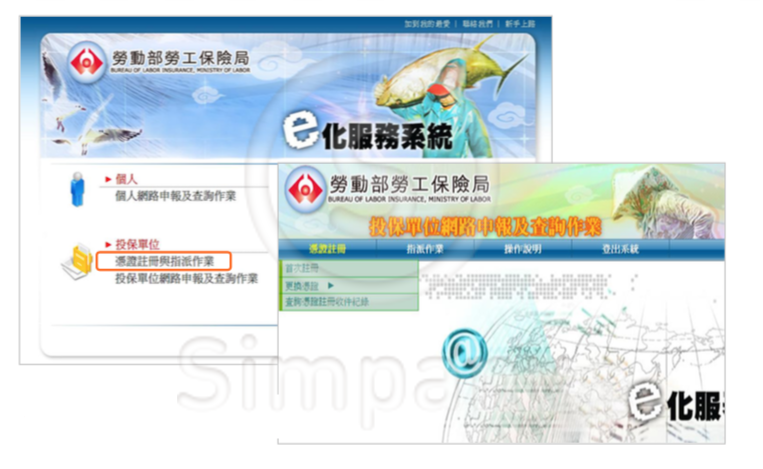
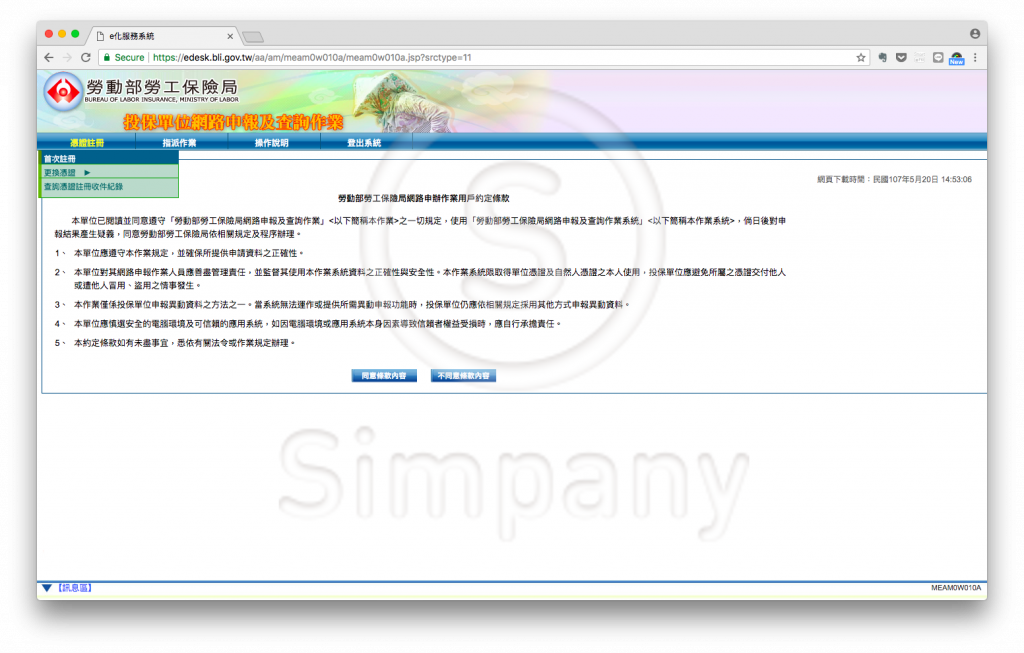
輸入工商憑證(單位憑證)的密碼及保險證號。如果忘記工商憑證證的密碼,可以到「工商憑證 – 忘記 PIN 碼」去重新設定
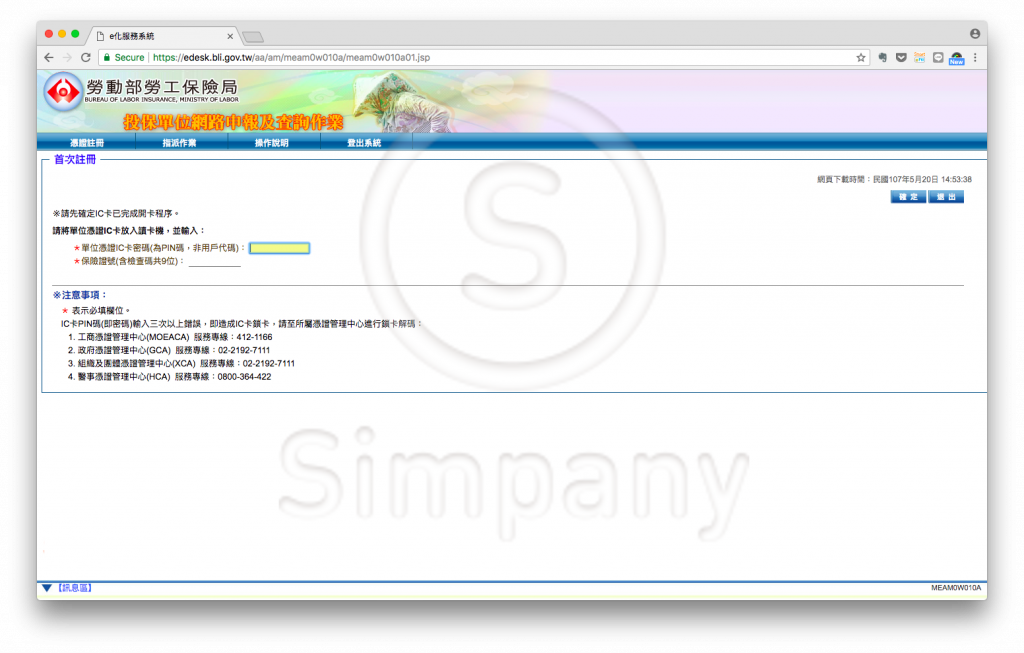
3、指定授權管理者
- 授權管理者
- 比較像是這個系統權限最大的管理者
- 我們會建議可以的話,直接用「負責人」來當 「授權管理者」,或至少是公司內部你覺得最可以信賴負責這個業務,而且短期內不會離職的人
- 「授權管理者」跟到時候實際操作的「經辦人」比較不一樣的地方在於:「授權管理者」可以去指定所謂的「經辦人」(例如公司的行政人員或 HR)
- 在「經辦人」離職的時候,「授權管理者」可以去刪除「舊經辦人」相關權限,或是新增「新經辦人」相關權限,所以「授權管理者」算是一個很重要的角色
- 在實際操作日常的勞健保業務的時候,不一定每次都要由「授權管理者」操作,而是可以由指定的「經辦人」(例如公司的行政人員或 HR)去操作
- 經辦人
- 在實際操作日常勞健保業務的時候,實際登入、操作勞健保業務的人

- 選擇「單位負責人」(或是其他適合的角色)
- 放入「授權管理者」的「自然人憑證」
- 輸入「自然人憑證」密碼、身份證號
- 自然人憑證的密碼通常預設是生日,例如如果生日是民國 60 年 1 月 1 日,密碼就是 600101
- 按下確定
在接下來的畫面按下輸入公司的基本資料
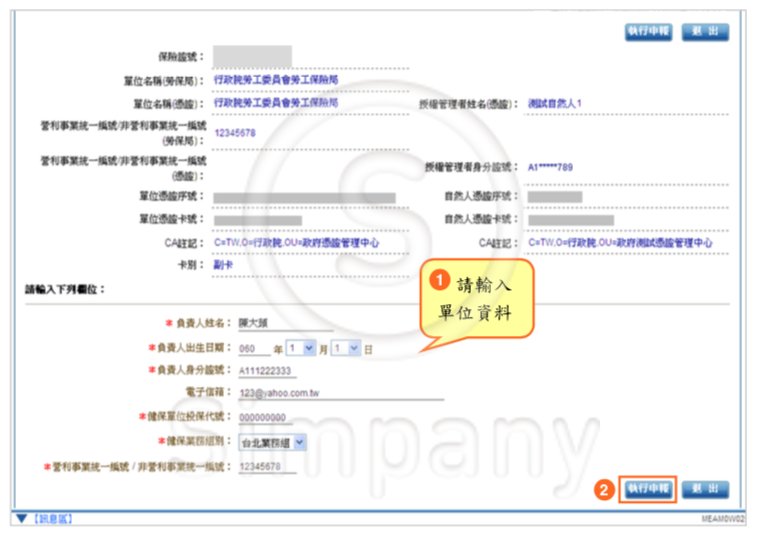
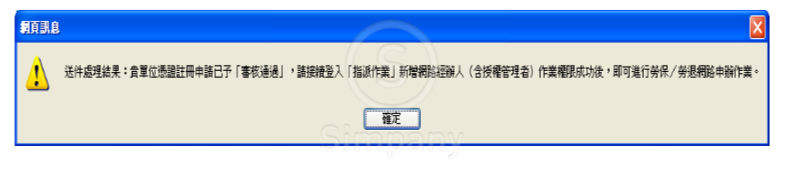
4、指派經辦人
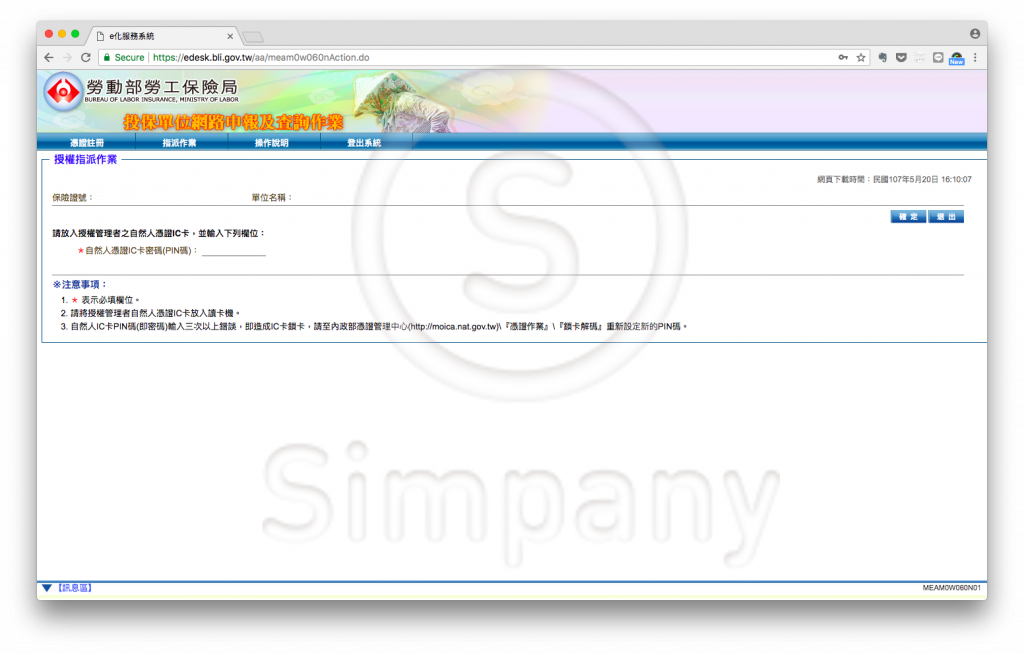
進入「授權指派作業」之後,按右上角的「新增」
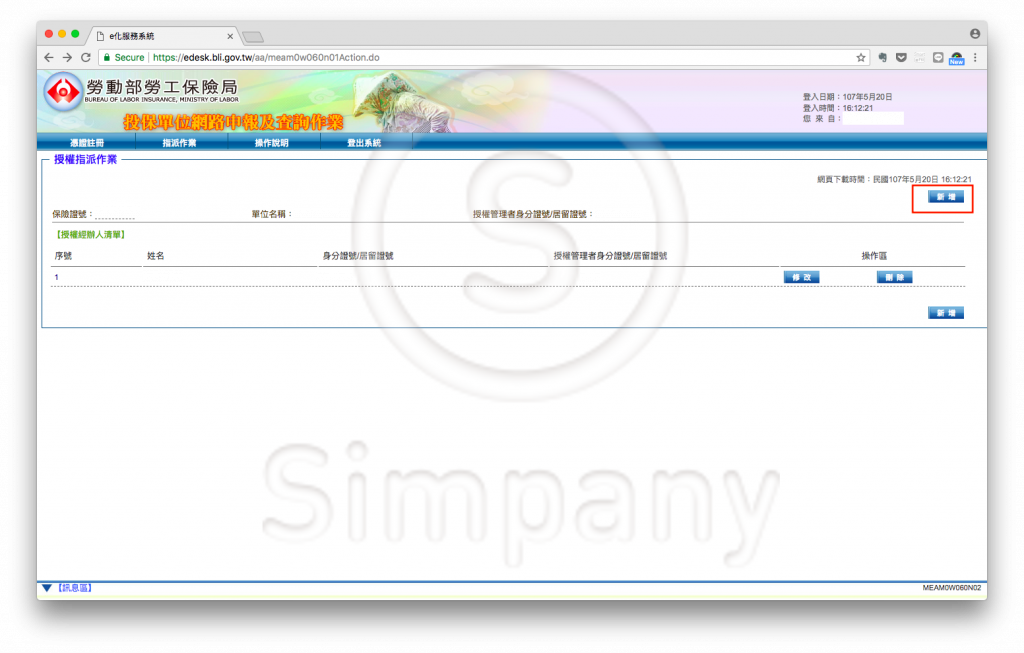
- 如果是「負責人」自己當做「經辦人」,可以插入「負責人」的自然人憑證,按下「讀取憑證」,則負責人的基本資料就會自動代入。
- 如果不是「經辦人」不是「負責人」,則有兩種做法
- 如果可以取得這個「經辦人」的自然人憑證,就插入「經辦人」的自然人憑證,按下「讀取憑證」,則「經辦人」的基本資料就會自動代入
- 如果無法取得這個「經辦人」的自然人憑證,就請這個「經辦人」自己先拿到「憑證序號」
- 詳細步驟可以參考「工商憑證自然人憑證註冊 -(二)查詢自然人憑證序號(SN)」
- 基本上就是使用「勞保局 e 化服務系統」->「憑證註冊與指派作業」->「指派作業」->「查詢自然人憑證序號」查詢即可

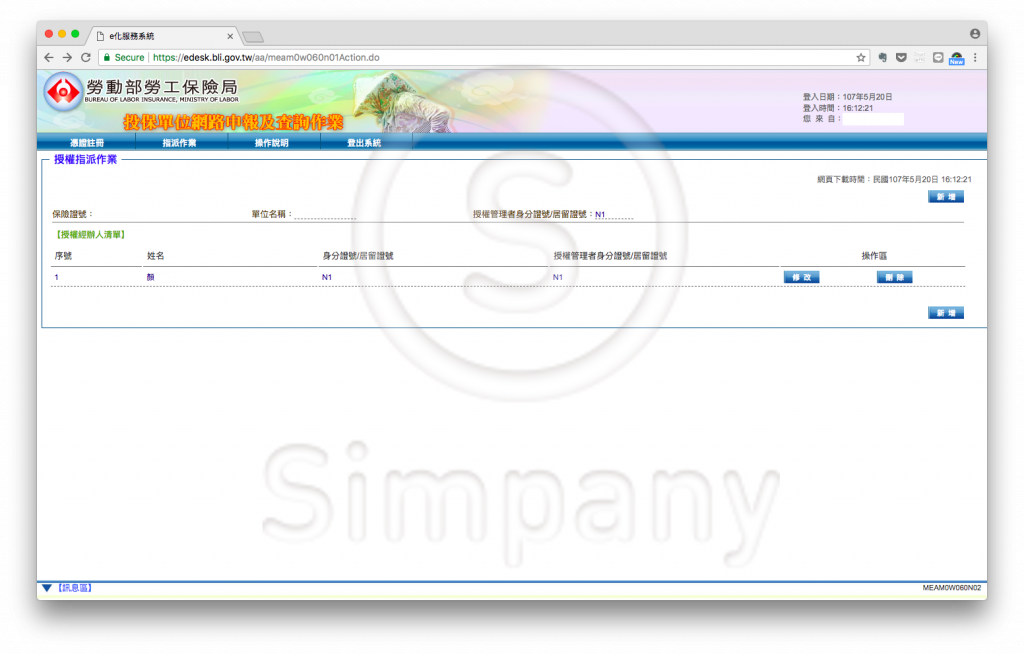
小結
本系列的文章,主要是希望教導創業的朋友怎麼樣利用工商憑證 + 負責人(或是經辦人)的自然人憑證,在 5 分鐘之內搞定勞健保的投保,省下列印、填寫、郵寄的時間,而這一篇文章,主要是分享如何做好相關的設定。
轉載需知:此文章由 Simpany 簡單開公司原創,轉載請務必保留原文連結。
Simpany 網站:https://simpany.co
Simpany 部落格:https://blog.simpany.co